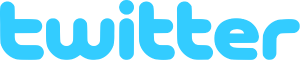Įdiekite, taisykite ir pašalinkite „MS Paint“ programą iš „Microsoft Store“.
Dabar galite įdiegti, taisyti ir pašalinti „Paint“ programą iš „Microsoft Store“ sistemoje „Windows 10“. Beveik prieš ketverius metus, kai „Microsoft Store“ buvo pavadinta „Windows Store“, o „Microsoft“ siųsdavo Kūrėjų atnaujinimas „Windows 10“ versijų, bendrovė paskelbė apie planus perkelti klasikinę „Paint“ programą į „Store“. Dėl tam tikrų priežasčių „Microsoft“ prireikė ketverių metų, kad užbaigtų šį procesą. Pagaliau laukimas baigėsi, o programa dabar pasiekiama „Microsoft Store“ su nauja „Fluent Design“ piktograma kaip vyšnia.
„Paint“ yra viena iš seniausių „Windows“ programų. „Microsoft“ iš pradžių pristatė šią programą su pačia pirmąja „Windows“ versija 1985 m. lapkritį. Šiais laikais „Paint“ buvo atnaujinta ir išplėsta. „Microsoft“ netgi bandė pakeisti klasikinę programėlę modernia „Paint 3D“ versija, kuri nesugebėjo išpopuliarėti tarp vartotojų. „Microsoft“ dabar pašalina visus „Paint 3D“ pėdsakus iš „Windows 10“, pvz., 3D objektų aplankas šiame kompiuteryje „File Explorer“ ir Redaguokite programoje „Paint 3D“. dešiniuoju pelės mygtuku spustelėkite kontekstinį meniu.
Nepaisant to, kad 2017 m. „Microsoft“ iš pradžių atsisakė „Paint“, bendrovė pakeitė savo ketinimą ir nusprendė laikykite jį sistemoje „Windows 10“.. Šiuo metu nėra jokių ženklų, kad būsimuose leidimuose „Paint“ bus pakeista kita programa.
Šiame įraše bus parodyta, kaip įdiegti, taisyti ir pašalinti klasikinę „Paint“ programą, kurią įdiegėte iš „Microsoft Store“. Šio rašymo metu klasikinė programa „Paint“ yra viešai pateikta su nuoroda, tačiau dar negalite atsisiųsti programos, nes ji ribojo. Vis dėlto yra būdas atsisiųsti klasikinę „MS Paint“ iš „Microsoft Store“. Štai kaip tai padaryti.
Įdiekite „Microsoft Paint“ iš parduotuvės
- „Microsoft Store“ atidarykite „Paint“ puslapį naudojant šią nuorodą.
- Jei matote Gauk mygtuką, spustelėkite jį ir jis bus įdiegtas. Kitu atveju atlikite kitą veiksmą.
- Atviras „Microsoft Store“ nuorodų generatorius pateikė RgAdguard.
- Nukopijuokite šią nuorodą:
https://www.microsoft.com/en-us/p/paint/9pcfs5b6t72h. - Įklijuokite jį į teksto lauką RgAdguard svetainėje ir spustelėkite varnelės mygtuką.
- Palaukite, kol paslauga sugeneruos galimas nuorodas.
- Atsisiųskite failą su
.msixbundleplėtinį ir dukart spustelėkite jį, kad jį įdiegtumėte. - Patvirtinkite diegimą ir palaukite, kol „Windows 10“ įdiegs programą.
Padaryta. „Windows 10“ sukurs naujausios „Paint“ programos pradžios meniu nuorodą, kad galėtumėte ją naudoti programai paleisti.
Klasikinio „Paint“ pašalinimas iš „Windows 10“ veikia taip pat, kaip ir jūs pašalinkite bet kurią kitą programą „Windows 10“..
Kaip pašalinti „MS Paint Microsoft Store“ programą
- Dešiniuoju pelės mygtuku spustelėkite MS Paint programos Start meniu nuorodą.
- Pasirinkite Pašalinkite iš kontekstinio meniu.
- Arba atidarykite Nustatymų programa.
- Eikite į Programos > Programos ir funkcijos.
- Surask Dažyti įrašą ir spustelėkite jį, kad pasirinktumėte.
- Dabar spustelėkite Pašalinkite mygtuką.
Su tavimi baigta.
Galiausiai galite pataisyti arba iš naujo nustatyti klasikinę MS Paint programą. Jei klasikinis „Paint“ neveikia arba veikia netinkamai, galite pabandyti jį iš naujo nustatyti arba pataisyti naudodami „Nustatymų“ programą. Ši procedūra yra tokia pati bet kuriai programai, gautai iš „Microsoft Store“. Kadangi dabar ji gauna naujinimus iš „Microsoft Store“, dabar yra ir „MS Paint“ tinkamos parinktys.
Iš naujo nustatykite „Microsoft Paint“ sistemoje „Windows 10“.
- Paspauskite Laimėk + aš atidaryti Nustatymai.
- Eiti į Programėlės > Programos ir funkcijos.
- Surask Microsoft Paint programėlę sąraše.
- Spustelėkite jį, kad jį pasirinktumėte, ir spustelėkite Pažangūs nustatymai nuoroda.
- Spustelėkite Remontas mygtuką, norėdami iš naujo nustatyti programą neištrindami jokių vartotojo duomenų.
- Arba spustelėkite Nustatyti iš naujo mygtukas, kuris daro tą patį, bet taip pat pašalina visus vartotojo duomenis. Klasikinės „Paint“ programos atveju šie du mygtukai veikia identiškai ir neturi įtakos jokiam jūsų kompiuteryje esančiam failui.
Viskas.